Levinud probleemid töö- või koolikonto kaheastmelise kontrollimisega
On levinud kaheastmelise kontrollimise probleeme, mis näivad aset sagedamini, kui keegi meist sooviks. Oleme selle artikli kokku pannud, et kirjeldada levinumate probleemide parandusi.
Teie Azure Active Directory (Azure AD) organisatsioon saab teie konto jaoks sisse lülitada kaheastmelise kontrollimise. Kui kaheastmeline kontrollimine on sisse lülitatud, nõuab kontosse sisselogimine järgmiste andmete kombinatsiooni.
-
Teie kasutajanimi
-
Teie parool
-
Mobiilsideseade või telefon
Kaheastmeline kontrollimine on turvalisem kui lihtsalt parool, sest kaheastmeline kontrollimine nõuab midagi, mida teate ja mis teil on. Sinu füüsilist telefoni pole häkkeril.
NB!: Kui olete administraator, leiate lisateavet Azure AD keskkonna häälestamise ja haldamise kohta Azure AD dokumentatsioonist.
See sisu aitab teid töö- või koolikontoga, mis on teie ettevõtte poolt teile antud konto (nt dritan@contoso.com). Kui teil on probleeme isikliku Microsofti konto (nt danielle@outlook.com) jaoks häälestatud konto kaheastmelise kontrollimisega, lugege artiklit Microsofti konto kaheastmelise kontrollimise sisse- või väljalülitamine.
Mul pole mobiilsideseadet kaasas
See juhtub. Jätsite mobiilsideseadme koju ja nüüd ei saa te telefoni abil kontrollida, kes te olete. Võib-olla lisasite varem kontole sisselogimiseks alternatiivse meetodi (nt kontoritelefoni kaudu). Sel juhul saate seda alternatiivset meetodit nüüd kasutada. Kui te pole alternatiivset kinnitusmeetodit lisanud, võite abi saamiseks pöörduda oma ettevõtte kasutajatoe poole.
-
Logige oma kontole sisse, kuid valige lehel Kaheastmeline kontrollimine link Logi sisse muul viisil.
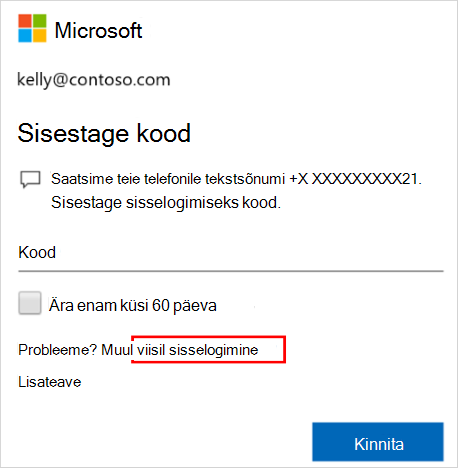
-
Kui linki Logi sisse muul viisil ei kuvata, tähendab see, et te pole muid kinnitusviise häälestanud. Kontole sisselogimisel peate abi saamiseks pöörduma oma administraatori poole.
-
Valige alternatiivne kinnitusmeetod ja jätkake kaheastmelise kontrollimisega.
Kaheastmelist kontrollimist ei saa välja lülitada
-
Kui kasutate Microsofti teenuse jaoks isikliku kontoga (nt alain@outlook.com) kaheastmelist kontrollimist, saate funktsiooni sisse ja välja lülitada.
-
Kui kasutate kaheastmelist kontrollimist oma töö- või koolikontoga, tähendab see tõenäoliselt seda, et teie ettevõte on otsustanud, et peate kasutama seda lisatud turbefunktsiooni. Te ei saa seda individuaalselt välja lülitada.
-
Kui te ei saa kaheastmelist kontrollimist välja lülitada, võivad selle põhjuseks olla ka ettevõtte tasemel rakendatud turbesätted. Turbe vaikesätete kohta leiate lisateavet teemast Mis on turbe vaikesätted?
Minu seade läks kaotsi või varastati
Kui olete kaotanud või olete oma mobiilsideseadme varastanud, saate teha ühte järgmistest.
-
Logige sisse mõne muu meetodi abil.
-
Paluge oma asutuse kasutajatoe töötajatel oma sätted kustutada.
Soovitame tungivalt anda ettevõtte kasutajatoele teada, kas teie telefon läks kaotsi või varastati. Kasutajatugi saab teie kontole sobivaid värskendusi teha. Pärast sätete tühjendamist palutakse teil järgmisel sisselogimisel registreeruda kahekordseks kontrollimiseks.
Ma ei saa pärast mitut katset sisse logida
Azure'i MFA tuvastab ebatavalise tegevuse (nt korduvad sisselogimiskatsed) ja võib takistada täiendavaid turbeohtudega võitlemise katseid. Kui olete kogemata teinud palju sisselogimiskatseid, oodake, kuni saate uuesti proovida, või kasutage sisselogimiseks mõnda muud MFA meetodit. Kui kahtlustate, et keegi teine proovib teie kontole juurde pääseda, pöörduge oma administraatori poole. Tõrke põhjuseks võib olla pahatahtlik tegevus, valesti konfigureeritud MFA sätted või muud tegurid. Edasiseks uurimiseks saab administraator Azure AD sisselogimisaruannet kontrollida.
Ma ei saa mobiilsideseadmesse saadetud kinnituskoodi
Kinnituskoodi mittesaamine on levinud probleem. Probleem on tavaliselt seotud teie mobiilsideseadme ja selle sätetega. Siin on mõned soovitused, mida võite proovida.
|
Ettepanek |
Juhiseid |
|
Microsofti autentimisrakenduse või kinnituskoodide kasutamine |
Sisselogimisel kuvatakse tõrketeade "Olete ületanud meie kinnituskõnede piirangu" või "Olete ületanud teksti kontrollimise koodide piirangu". Microsoft võib piirata korduvaid autentimiskatseid, mida sama kasutaja sooritab lühikese aja jooksul. See piirang ei kehti Microsoft Authenticatori ega kinnituskoodi kohta. Kui olete need piirangud ületanud, saate kasutada autentimisrakendust, kinnituskoodi või proovida mõne minuti pärast uuesti sisse logida. |
|
Mobiilsideseadme taaskäivitamine |
Mõnikord on vaja seadet värskendada. Seadme taaskäivitamisel kõik taustaprotsessid ja -teenused lõpetatakse. Taaskäivitamisel suletakse ka seadme põhikomponendid. Kõiki teenuseid või komponente värskendatakse seadme taaskäivitamisel. |
|
Turbeteabe õigsuse kontrollimine |
Veenduge, et turbekontrolli meetodi teave (eriti telefoninumbrid) oleks õige. Kui sisestate vale telefoninumbri, lähevad kõik teie teatised sellele valele numbrile. Õnneks ei saa see kasutaja teatistega midagi teha, kuid see ei aita teil oma kontole sisse logida. Veendumaks, et teie teave on õige, lugege artiklis Kaheastmelise kontrollimise meetodi sätete haldamine toodud juhiseid. |
|
Kontrollige, kas teatised on sisse lülitatud |
Veenduge, et teie mobiilsideseadme teatised oleks sisse lülitatud. Veenduge, et järgmised teavitusrežiimid on lubatud.
Veenduge, et need režiimid loovad teatise, mis on teie seadmes nähtav. |
|
Veenduge, et teil oleks seadme signaal ja Interneti-ühendus |
Veenduge, et teie telefonikõned ja tekstsõnumid jõuaksid teie mobiilsideseadmesse. Saate lasta sõbral teile helistada ja teile tekstsõnumi saata, et olla kindel, et saate mõlemad. Kui te ei saa kõnet või teksti, kontrollige esmalt, kas teie mobiilsideseade on sisse lülitatud. Kui teie seade on sisse lülitatud, kuid te ei saa ikka kõnet või teksti, on tõenäoliselt probleem teie võrguga. Peate rääkima oma teenusepakkujaga. Kui teil on sageli signaaliga seotud probleeme, soovitame installida ja kasutada mobiilsideseadmes rakendust Microsoft Authenticator. Autentimisrakendus saab luua sisselogimiseks juhuslikke turbekoode, ilma et peaksite küsima mobiilsidesignaali või Interneti-ühendust. |
|
Mitte segada väljalülitamine |
Veenduge, et te poleks oma mobiilsideseadmes funktsiooni Mitte segada sisse lülitanud. Kui see funktsioon on sisse lülitatud, ei tohi teatised teid mobiilsideseadmes teavitada. Selle funktsiooni väljalülitamise kohta leiate juhiseid oma mobiilsideseadme kasutusjuhendist. |
|
Telefoninumbrite blokeeringu eemaldamine |
Ameerika Ühendriikides tulevad Microsofti kõned järgmistelt numbritelt: +1 (866) 539 4191, +1 (855) 330 8653 ja +1 (877) 668 6536. |
|
Akuga seotud sätete kontrollimine |
Kui määrate aku optimeerimise nii, et vähem sageli kasutatavad rakendused ei jääks taustal aktiivseks, on see tõenäoliselt mõjutanud teie teavitussüsteemi. Proovige aku optimeerimine nii autentimisrakenduse kui ka sõnumsiderakenduse jaoks välja lülitada. Seejärel proovige uuesti oma kontole sisse logida. |
|
Kolmanda osapoole turberakenduste keelamine |
Mõned telefoniturberakendused blokeerivad tekstsõnumid ja telefonikõned tüütutelt tundmatutelt helistajatelt. Turberakendus võib takistada telefonil kinnituskoodi saamist. Proovige mis tahes kolmanda osapoole turberakendused telefonis keelata ja seejärel taotlege muu kinnituskoodi saatmist. |
Minult ei küsita teist kinnitusteavet
Logige oma töö- või koolikontole sisse oma kasutajanime ja parooliga. Järgmisena peaksite küsima täiendavat turbekontrolli teavet. Kui teilt seda ei küsita, siis võib-olla pole te oma seadet veel häälestanud. Teie mobiilsideseade peab olema häälestatud töötama teie konkreetse täiendava turbekontrolli meetodiga.
Võib-olla pole te oma seadet veel häälestanud. Teie mobiilsideseade peab olema häälestatud töötama teie konkreetse täiendava turbekontrolli meetodiga. Juhised mobiilsideseadme kinnitamisviisiga kasutamiseks kättesaadavaks tegemiseks leiate teemast Kaheastmelise kontrollimise meetodi sätete haldamine. Kui teate, et te pole oma seadet või kontot veel häälestanud, järgige artiklis Konto häälestamine kaheastmelise kontrollimise jaoks toodud juhiseid.
Mul on uus telefoninumber ja soovin selle lisada
Kui teil on uus telefoninumber, peate värskendama turbekontrolli meetodi üksikasju. See võimaldab kinnitusviipadel liikuda õigesse asukohta. Kinnitusviisi värskendamiseks järgige artiklis Kaheastmelise kontrollimise meetodi sätete haldamine oma telefoninumbri lisamine või muutmine toodud juhiseid.
Mul on uus mobiilsideseade ja soovin selle lisada
Kui teil on uus mobiilsideseade, peate selle häälestama kaheastmelise kontrollimisega töötamiseks. See on mitmeastmeline lahendus.
-
Häälestage seade kontoga töötamiseks, järgides artiklis Konto häälestamine kaheastmelise kontrollimise jaoks toodud juhiseid.
-
Värskendage oma konto- ja seadmeteavet lehel Täiendav turbekontroll. Värskendamiseks kustutage vana seade ja lisage uus. Lisateavet leiate artiklist Kaheastmelise kontrollimise meetodi sätete haldamine.
Valikulised toimingud:
-
Installige rakendus Microsoft Authenticator oma mobiilsideseadmesse, järgides artiklis Rakenduse Microsoft Authenticator allalaadimine ja installimine toodud juhiseid.
-
Oma usaldusväärsete seadmete jaoks kaheastmelise kontrollimise sisselülitamiseks järgige artiklis Kaheastmelise kontrollimise meetodi sätete haldamine olevas jaotises Kaheastmelise kontrollimiseviipade sisselülitamine usaldusväärse seadme sisselülitamine toodud juhiseid.
Mul on reisil mobiilsideseadmesse sisselogimisel probleeme
Rahvusvahelises asukohas viibides võib mobiilsideseadmega seotud kinnitusviisi (nt tekstsõnumside) kasutamine olla keerulisem. Samuti on võimalik, et teie mobiilsideseade võib põhjustada rändlustasusid. Sellisel juhul soovitame kasutada rakendust Microsoft Authenticator koos võimalusega luua ühendus Wi-Fi kiirkohaga. Lisateavet rakenduse Microsoft Authenticator mobiilsideseadmes häälestamise kohta leiate artiklist Rakenduse Microsoft Authenticator allalaadimine ja installimine.
Ma ei saa oma rakenduseparoolid tööle panna
Rakenduseparoolid asendavad teie tavalise parooli vanemate töölauarakenduste puhul, mis ei toeta kaheastmelist kontrollimist. Esmalt veenduge, et tippisite parooli õigesti. Kui see ei lahenda probleemi, proovige luua rakenduse jaoks uus rakenduseparool. Selleks looge rakenduseparoolid Minu rakendused portaali abil, nagu on kirjeldatud teemas Rakenduseparoolide haldamine kaheastmelise kontrollimise jaoks.
Ma ei leidnud vastust oma probleemile
Kui olete neid juhiseid proovinud, kuid probleemid ei lahene, pöörduge abi saamiseks oma ettevõtte kasutajatoe poole.
Näpunäide.: Kui olete väikeettevõtte omanik ja soovite lisateavet Microsoft 365 häälestamise kohta, avage link Väikeettevõtete spikker ja koolitus.
Soovitatavad artiklid
Kaheastmelise kontrollimise meetodi ja sätete haldamine
Microsofti konto kaheastmelise kontrollimise sisse- või väljalülitamine
Töö- või koolikonto paroolilähtestuskontrolli häälestamine
Rakenduse Microsoft Authenticator installimine ja kasutamine










